Windows10 事件ID7034怎么解决_win10日志事件错误ID7034解决教程
在使用windows10系统的时候,难免会遇到各种各样的问题,当电脑遇到问题的时候,我们可以通过日志事件来查看错误原因,近日就有win10系统用户反映说查看日志事件的时候看到一个事件ID7034错误,该怎么办呢,这就给大家带来详细的解决教程。
具体步骤如下:
1、点击“开始”打开“控制面板”;
2、找到“管理工具”;
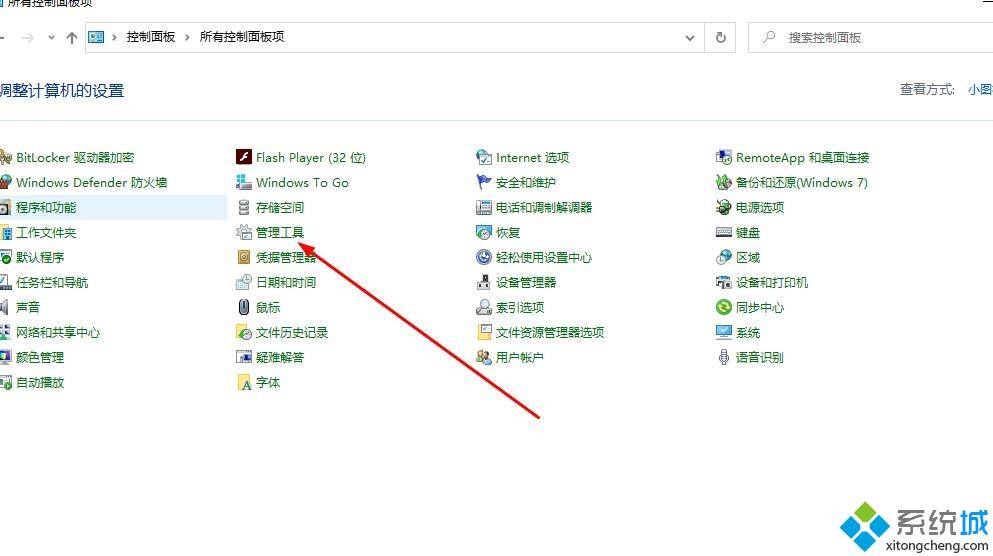
3、点击“服务”;
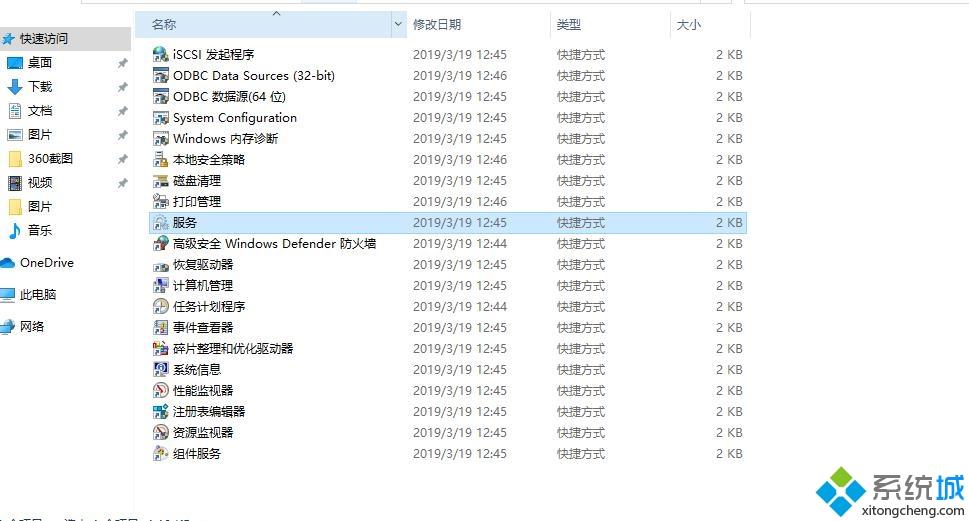
4、找到 HDZB Comm Service For V2.0 右击“停止服务”,并改为“手动启动”。
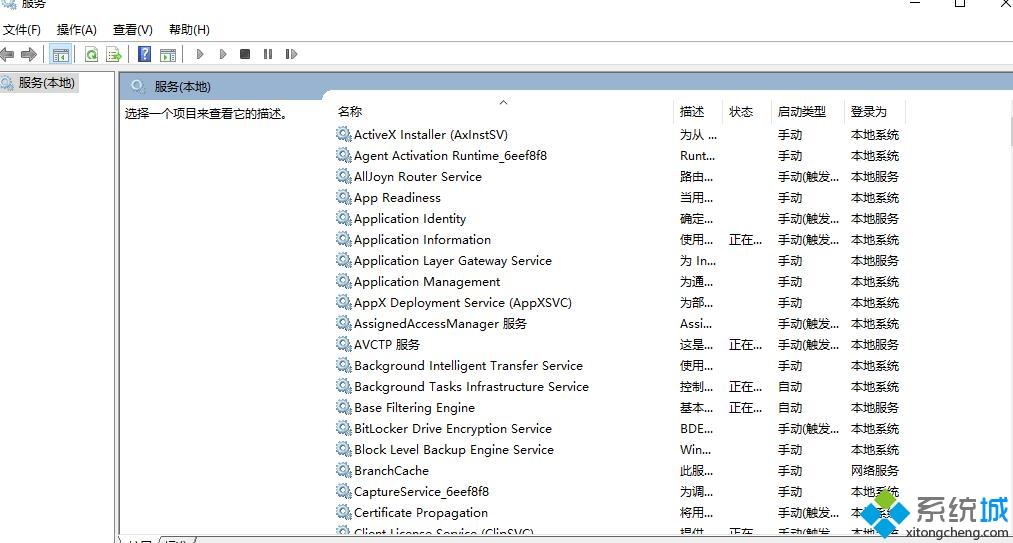
上述就是Windows10 事件ID7034的详细解决方法,遇到类似情况的用户们可以采取上面的方法即可解决这个问题了。
我告诉你msdn版权声明:以上内容作者已申请原创保护,未经允许不得转载,侵权必究!授权事宜、对本内容有异议或投诉,敬请联系网站管理员,我们将尽快回复您,谢谢合作!











